Hướng dẫn cách sao lưu danh bạ lên Gmail nhanh chóng và dễ dàng, giúp bạn bảo vệ thông tin liên lạc một cách hiệu quả.
Nội dung bài viết
Sao lưu danh bạ lên Gmail là giải pháp tối ưu để lưu trữ số điện thoại liên lạc. Bạn đã biết cách thực hiện chưa? Cùng Tripi khám phá cách sao lưu danh bạ lên Gmail trên cả điện thoại Android và iPhone ngay trong bài viết này!

I. Sao lưu danh bạ là gì?
Danh bạ điện thoại là yếu tố không thể thiếu trong cuộc sống hiện đại. Nhiều người khi đổi điện thoại thường gặp khó khăn trong việc chuyển đổi số liên lạc do không biết cách sao lưu. Tuy nhiên, nếu nắm vững cách sao lưu danh bạ, bạn sẽ không bao giờ lo lắng về việc mất thông tin liên lạc dù đổi điện thoại bao nhiêu lần.

Sao lưu danh bạ lên Gmail là quá trình chuyển toàn bộ thông tin liên lạc, bao gồm tên và số điện thoại, vào tài khoản Gmail để lưu trữ an toàn. Dữ liệu này sau đó có thể dễ dàng khôi phục lại trên điện thoại, đảm bảo danh bạ luôn đầy đủ và không bị mất.
II. Hướng dẫn sao lưu danh bạ lên Gmail bằng điện thoại iPhone
Mặc dù iPhone sử dụng hệ điều hành iOS, không phải nền tảng chính của Google, nhưng bạn vẫn có thể dễ dàng sao lưu danh bạ lên Gmail một cách nhanh chóng và hiệu quả.
1. Cách thực hiện sao lưu danh bạ bằng Gmail trên iPhone
Bước 1: Mở ứng dụng Cài đặt trên iPhone, chọn mục Mail, sau đó nhấn vào Tài khoản để thêm tài khoản Gmail vào hệ thống.

Bước 2: Tiếp theo, chọn Google và nhấn vào Thêm tài khoản để đăng nhập vào tài khoản Gmail mà bạn muốn sử dụng để sao lưu danh bạ.
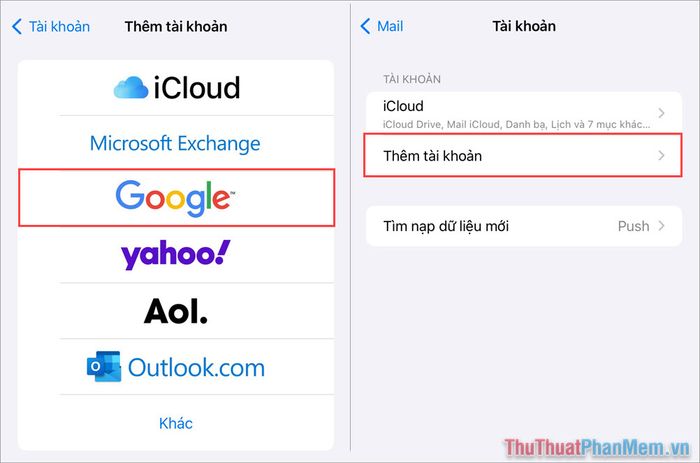
Bước 3: Đăng nhập bằng tài khoản Google Gmail của bạn. Sau khi đăng nhập thành công, hãy bật tính năng Danh bạ (1) và nhấn Lưu (2) để sao lưu toàn bộ danh bạ vào Gmail.
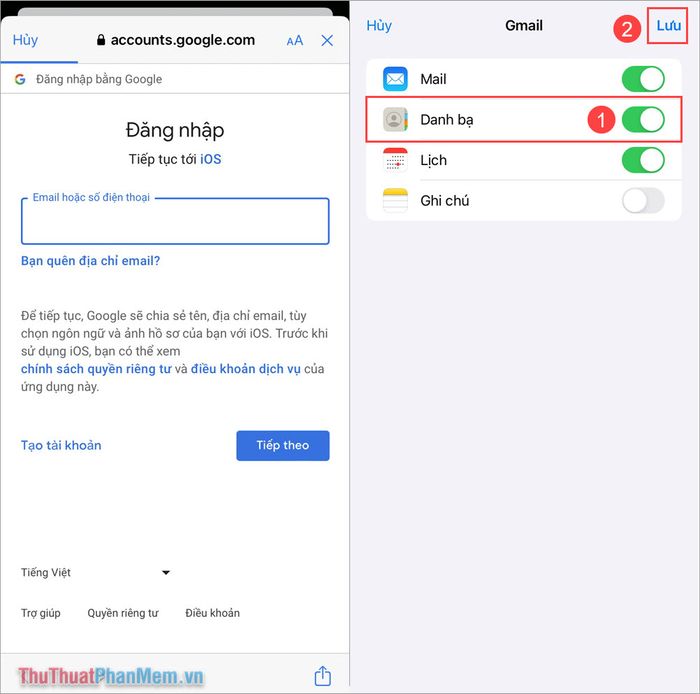
Bước 4: Quay lại Cài đặt trên iPhone, chọn mục Danh bạ, sau đó nhấn vào Nhập Danh bạ trên Sim để hoàn tất quá trình.
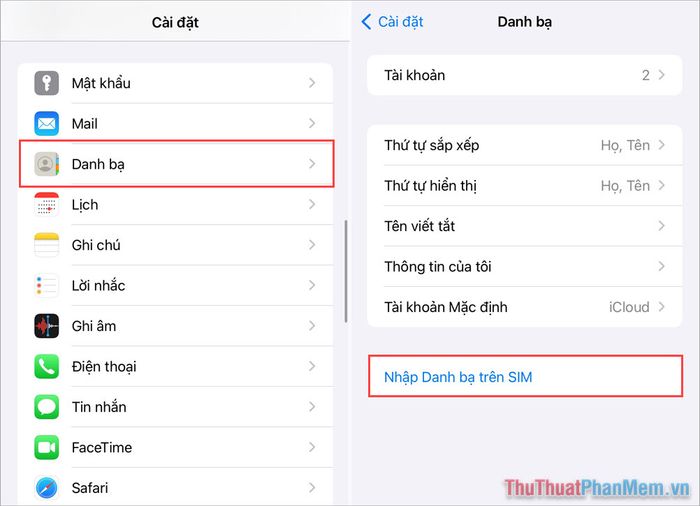
Bước 5: Hoàn thành quá trình bằng cách chọn Gmail để sao lưu toàn bộ danh bạ từ SIM và điện thoại vào tài khoản Gmail của bạn.
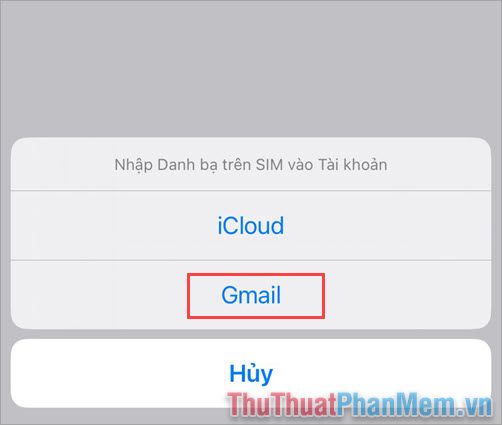
2. Hướng dẫn khôi phục danh bạ bằng Gmail trên iPhone
Sau khi đã sao lưu danh bạ lên Gmail, bạn có thể dễ dàng khôi phục lại danh bạ trên bất kỳ điện thoại nào sử dụng chung tài khoản Google Gmail.
Bước 1: Mở Cài đặt trên điện thoại, chọn mục Danh bạ, sau đó nhấn vào Tài khoản để bắt đầu quá trình khôi phục.
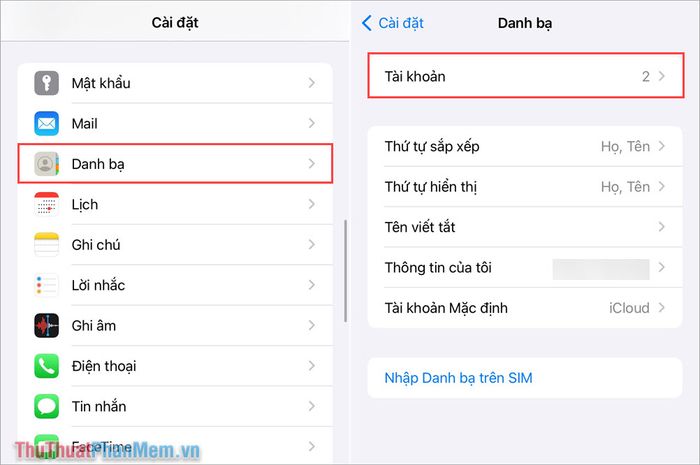
Bước 2: Tiếp theo, chọn Gmail và kích hoạt tính năng Danh bạ để hoàn tất việc khôi phục toàn bộ danh bạ từ Gmail về điện thoại iPhone.
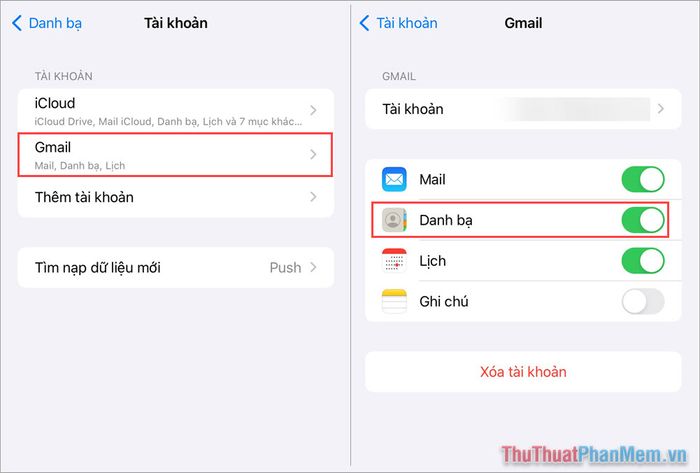
Lưu ý: Nếu điện thoại không hiển thị mục Gmail, hãy chọn Thêm tài khoản và đăng nhập vào tài khoản Gmail đã được sử dụng để sao lưu danh bạ trước đó.
III. Hướng dẫn sao lưu danh bạ lên Gmail bằng điện thoại Android
Với Android, nền tảng được phát triển bởi Google, việc sao lưu danh bạ lên Gmail gần như là mặc định. Tuy nhiên, bạn vẫn nên kiểm tra thủ công để đảm bảo dữ liệu danh bạ luôn được sao lưu đầy đủ và an toàn.
1. Hướng dẫn sao lưu danh bạ bằng Gmail trên Android
Bước 1: Mở ứng dụng Cài đặt trên điện thoại Android, chọn mục Tài khoản & Đồng bộ. Tiếp theo, chọn Google và đăng nhập vào tài khoản Gmail mà bạn muốn sử dụng để sao lưu danh bạ.
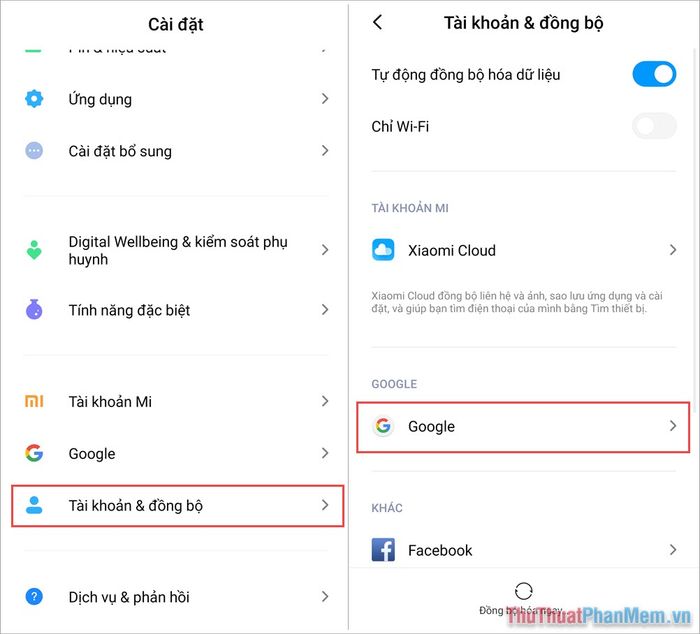
Bước 2: Trong phần quản lý tài khoản Google, hãy kích hoạt tính năng Liên hệ để đồng bộ hóa toàn bộ danh bạ vào tài khoản Gmail của bạn.
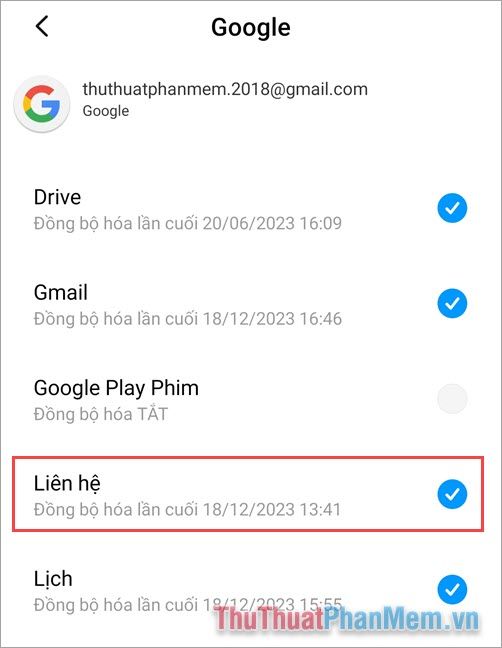
2. Hướng dẫn khôi phục danh bạ bằng Gmail trên Android
Trên nền tảng Android, khi bạn đăng nhập tài khoản Google để sử dụng các dịch vụ như Youtube, Gmail, Play Store hay Drive, danh bạ sẽ tự động được đồng bộ hóa. Trong trường hợp điện thoại không tự khôi phục được, bạn có thể thực hiện thủ công theo các bước sau:
Bước 1: Mở ứng dụng Cài đặt trên điện thoại Android.
Bước 2: Trong cửa sổ Cài đặt, chọn Google (1) ➜ Thiết lập và khôi phục (2) ➜ Khôi phục danh bạ (3).
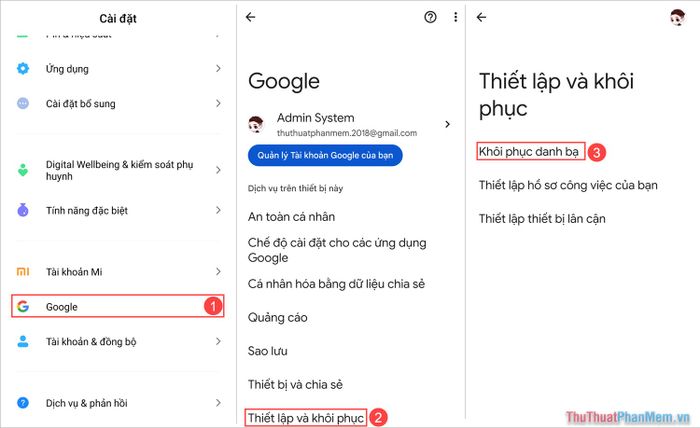
Như vậy, bạn đã hoàn thành việc khôi phục danh bạ từ Gmail một cách nhanh chóng và hiệu quả.
Trong bài viết này, Tripi đã hướng dẫn bạn cách sao lưu danh bạ lên Gmail một cách nhanh chóng và dễ dàng. Hy vọng bạn sẽ thực hiện thành công và có một ngày tràn đầy niềm vui!
Có thể bạn quan tâm

7 Sai lầm khi tạo khối khiến các nàng trông mất tự nhiên

Top 10 món đồ không thể thiếu cho các bạn nữ mùa 'back to school'

Hướng dẫn nuôi dưỡng trẻ sơ sinh bằng sữa ngoài

Cách để Làm sáng da tay và chân

Hướng dẫn cách ngừng nhận cuộc gọi trên Samsung J7 Pro


